
GT-I5800
Brugervejledning
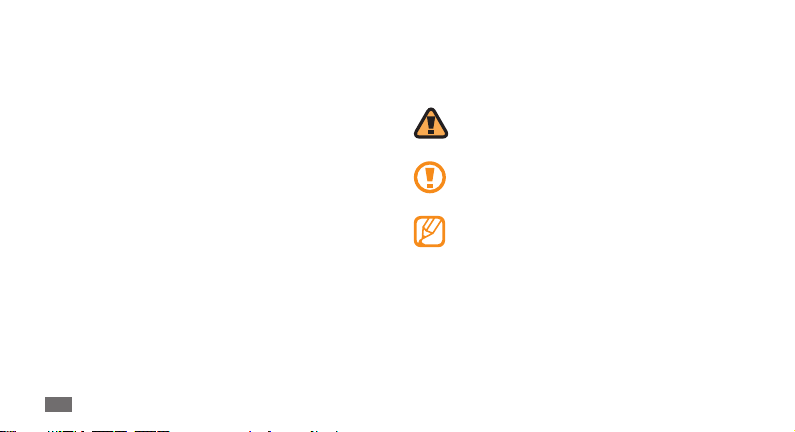
Sådan bruges
vejledningen
Tak, fordi du har købt denne mobiltelefon fra Samsung. Denne
telefon giver dig mobilkommunikation af høj kvalitet og
underholdning baseret på Samsungs enestående teknologi og
høje standard.
Denne brugervejledning er udarbejdet specielt til at guide dig
gennem telefonens funktioner og muligheder.
•
Før du tager telefonen i brug skal du læse denne vejledning
grundigt for at sikre en sikker og korrekt brug.
Indholdet i denne vejledning er baseret på telefonens
•
standardindstillinger.
Gem venligst denne vejledning for fremtidig brug.
•
Sådan bruges vejledningen
2
Vejledningens symboler
Før du begynder, bør du kende de symboler, der bruges i
vejledningen:
Advarsel – Situationer, der kan føre til personskade.
Forsigtig – situationer, der kan beskadige telefonen
eller andet udstyr.
Bemærk – Bemærkninger, tip eller yderligere
oplysninger.
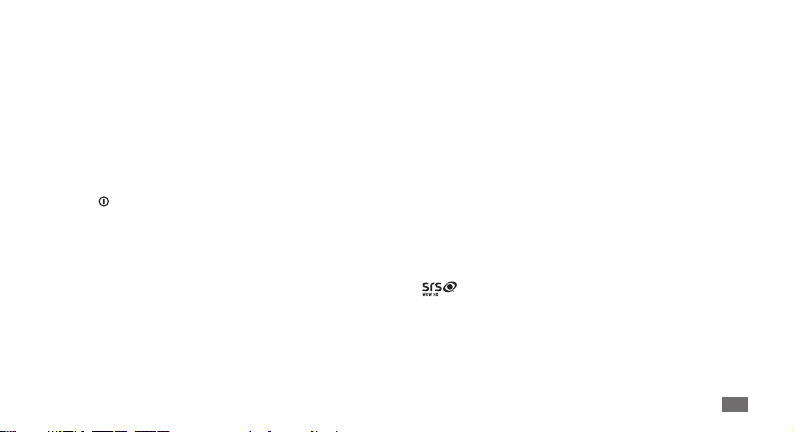
Se – Sider med relaterede oplysninger, f.eks.:
►
► s. 12 (betyder "se side 12")
→
Efterfulgt af – Rækkefølgen af funktioner eller
menuer, som du skal vælge for at udføre et trin, f.eks.:
I inaktiv tilstand: Åbn listen over programmer, og vælg
Meddelelseshåndtering
Meddelelseshåndtering efterfulgt af Ny meddelelse)
Klammer – taster på telefonen, f.eks.:
[ ]
[
] (betyder tasten Tænd/Sluk )
→
Ny meddelelse (betyder
Oplysninger om ophavsret
Rettighederne til teknologier og produkter, der indgår i denne
telefon, tilhører de respektive ejere:
•
Dette produkt har en Android-platform, der er baseret på
Linux og som kan udvides med mange forskellige JavaScriptbaserede programmer.
Google™, Android Market™, Google Talk™, Google Mail™, •
Google Maps™ og YouTube™ er varemærker tilhørende
Google, Inc.
Bluetooth® er et internationalt registreret varemærke •
tilhørende Bluetooth SIG, Inc.
Java™ er et varemærke tilhørende Sun Microsystems, Inc.
•
Windows Media Player® er et registreret varemærke tilhørende •
Microsoft Corporation.
• er et varemærke tilhørende SRS Labs, Inc. WOW HD-
teknologi er under licens fra SRS Labs, Inc.
Sådan bruges vejledningen
3
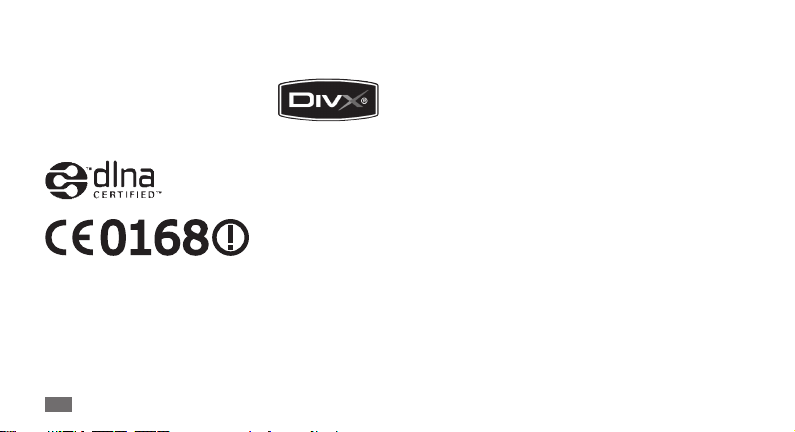
•
Wi-Fi®, Wi-Fi CERTIFIED-logoet og Wi-Fi-logoet er registrerede
varemærker tilhørende Wi-Fi Alliance.
DivX® er et registreret varemærke
•
tilhørende DivX, Inc. og bruges under
licens.
Pat. 7,295,673
Sådan bruges vejledningen
4
OM DIVX VIDEO
DivX® er et digitalt videoformat, der er skabt af DivX, Inc. Dette er
en ociel DivX Certied-telefon, der kan afspille DivX-video. Gå
ind på www.divx.com for at få ere oplysninger og software, der
kan konvertere dine ler til DivX-video.
OM DIVX VIDEO-ON-DEMAND
Denne DivX®-certicerede telefon skal være registreret for at
kunne afspille DivX Video-on-Demand-indhold. Find afsnittet
DivX VOD i telefonens opsætningsmenu for at oprette
registreringskoden. For at generere registreringskoden for
din telefon. Gå til http://vod.divx.com med denne kode, for at
afslutte registreringen og lære mere om DivX VOD.
DivX certiceret til at afspille DivX® videoer op til 320x240.
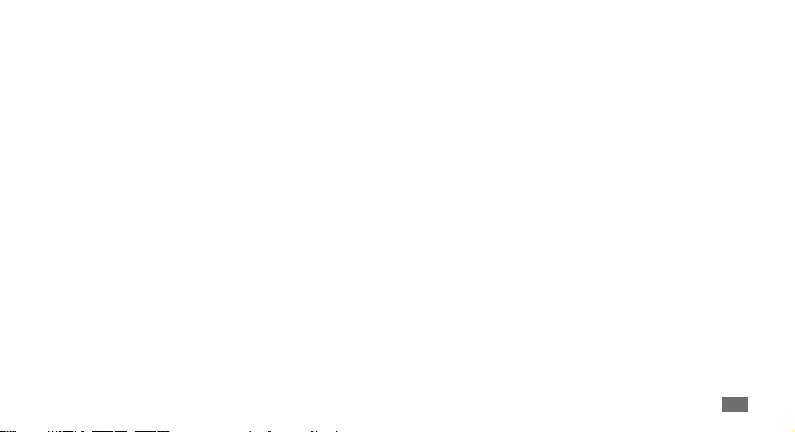
Indhold
Samling ....................................................... 9
Kontroller indhold .................................................... 9
Installere SIM- eller USIM-kortet og batteriet ... 9
Oplade batteriet .................................................... 11
Isætte et hukommelseskort (medfølger ikke) 13
Fastgøre en håndledsrem (medfølger ikke) ... 15
Kom godt i gang ..................................... 16
Tænde og slukke for telefonen .......................... 16
Lær telefonen at kende ........................................ 16
Brug af den berøringsfølsomme skærm ......... 19
Låse eller låse den berøringsfølsomme
skærm og taster op. .............................................. 21
Lær den inaktive skærm at kende ..................... 21
Åbne programmer ................................................ 23
Tilpasse telefonen ................................................. 24
Indtaste tekst ......................................................... 27
Download programmer fra Android Market .. 30
Download ler fra internettet ............................ 31
Synkronisering af data ......................................... 32
Søge efter oplysninger med Google Search ... 33
Indhold
5
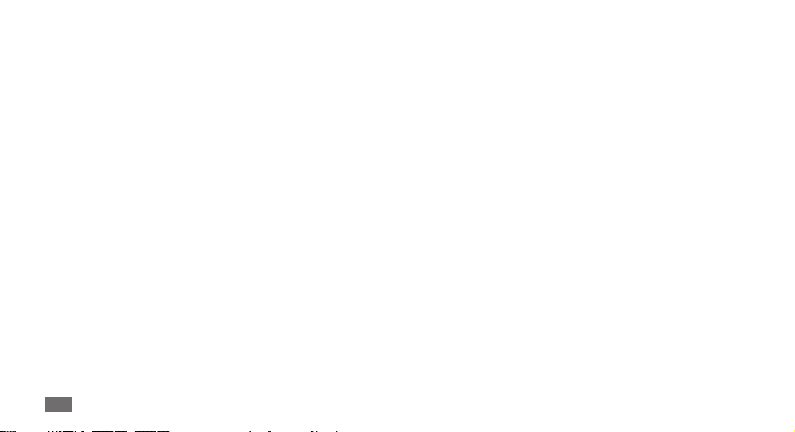
Kommunikation ...................................... 34
Opkald ..................................................................... 34
Meddelelser ............................................................ 38
Google Mail ............................................................ 40
E-mail ....................................................................... 42
Talk ............................................................................ 44
Underholdning ........................................ 45
Kamera ..................................................................... 45
Videoafspiller ......................................................... 52
Galleri ....................................................................... 53
Musikafspiller ......................................................... 55
FM-radio .................................................................. 58
Indhold
6
Personlige oplysninger .......................... 61
Kontaktpersoner ................................................... 61
Kalender .................................................................. 64
Notat ......................................................................... 65
Diktafon ................................................................... 65
Internet ..................................................... 67
Internet .................................................................... 67
Maps ......................................................................... 70
YouTube ................................................................... 72
Daily Brieng .......................................................... 73
Marked ..................................................................... 73
Samsung Apps ....................................................... 74
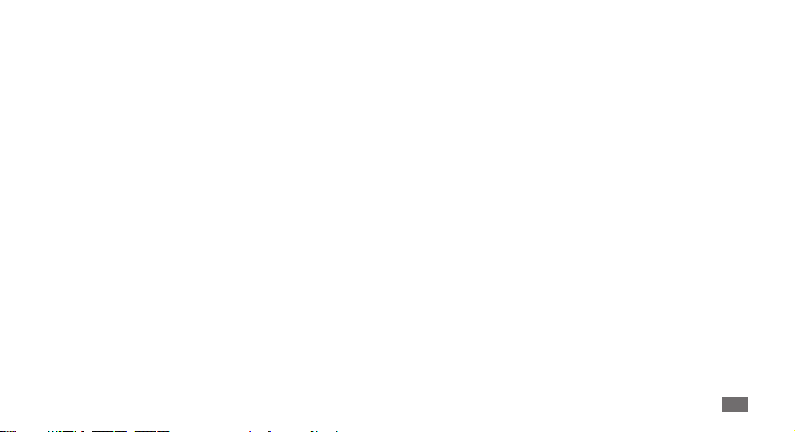
Tilslutningsmulighed ............................. 75
Bluetooth ................................................................ 75
Wi-Fi .......................................................................... 77
AllShare ................................................................... 78
Pc-forbindelser, ...................................................... 80
Funktioner ................................................ 83
Ur ............................................................................... 83
Lommeregner ........................................................ 84
Mine ler ................................................................. 85
ThinkFree Oce .................................................... 86
Stemmestyret opkald .......................................... 87
Write and go ........................................................... 88
Indstillinger ............................................. 89
Aktivere indstillingsmenuen .............................. 89
Trådløst og netværk ............................................. 89
Opkaldsindstillinger ............................................. 90
Lyd og billede ......................................................... 91
Placering og sikkerhed ........................................ 92
Programmer ........................................................... 93
Konti og synkronisering ...................................... 94
Beskyttelse .............................................................. 94
SD-kort og telefonhukommelse ........................ 95
Søg ............................................................................ 95
Lokalitet og tekst ................................................... 95
Indhold
7
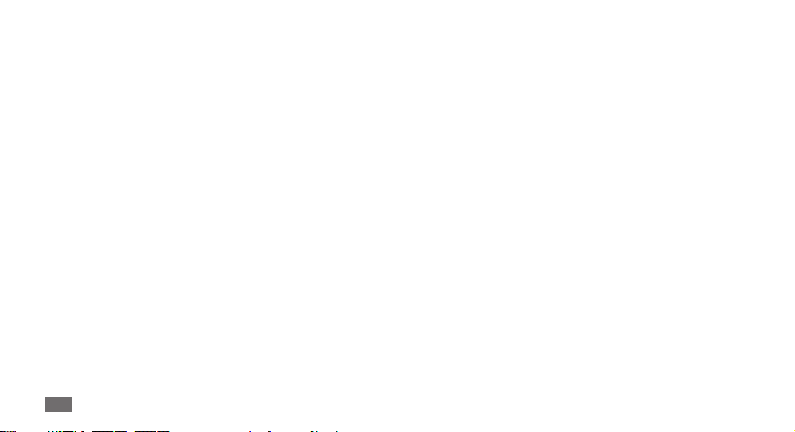
Tilgængelighed ..................................................... 97
Tekst-til-tale ............................................................ 97
Dato og klokkeslæt ............................................... 97
Om telefonen ......................................................... 98
Fejlsøgning .............................................. 99
Sikkerhed og brug ................................ 104
Indeks ...................................................... 112
Indhold
8
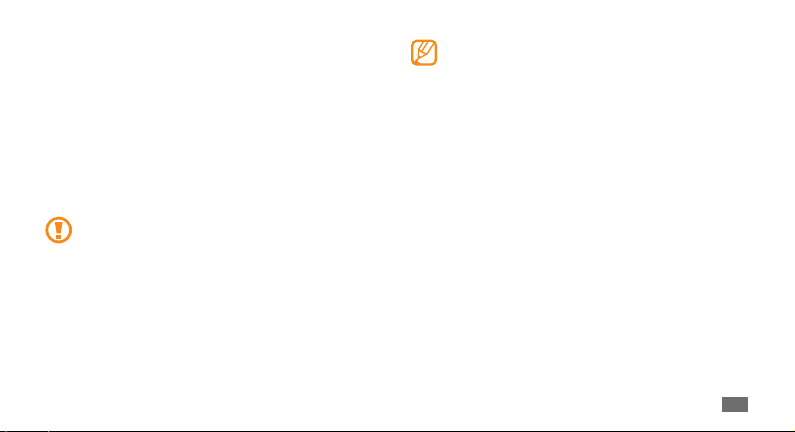
Samling
Kontroller indhold
Kontroller, at følgende dele er i æsken:
•
Mobiltelefon
Batteri•
Oplader•
Brugervejledning•
Brug kun software, der er godkendt af Samsung.
Piratsoftware eller ulovligt software kan forårsage skade
eller fejlfunktioner, der ikke er dækket af producentens
garanti.
De dele, der følger med telefonen, kan variere •
afhængigt af den software og det tilbehør, der er
tilgængeligt i dit område, eller som udbydes af din
tjenesteudbyder.
Du kan købe mere tilbehør hos din lokale Samsung-
•
forhandler.
Det medfølgende tilbehør er det, der fungerer bedst
•
med din telefon.
Installere SIM- eller USIM-kortet og
batteriet
Når du opretter et mobilabonnement, får du et
SIM-kort (Subscriber Identity Module) med dine
abonnementsoplysninger, f.eks. PIN-kode (personligt
identikationsnummer) og mulige tjenester. Hvis du vil
bruge UMTS- eller HSDPA-tjenester, kan du købe et USIM-kort
(Universal Subscriber Identity Module).
Samling
9
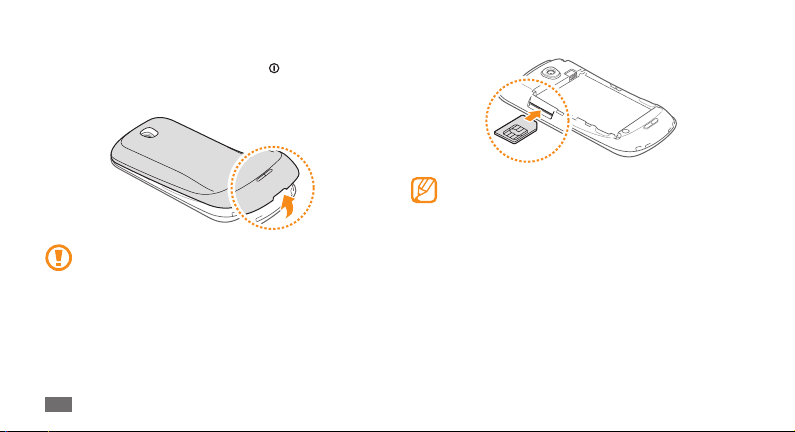
Sådan installerer du SIM- eller USIM-kortet og batteriet:
Hvis telefonen er tændt, skal du holde [
1
Sluk for at slukke den.
Fjern bagdækslet.
2
Pas på, så du ikke ødelægger dine negle, når du erner
bagdækslet.
Samling
10
] nede og vælge
Sæt SIM- eller USIM-kortet i.
3
Sæt SIM- eller USIM-kortet i telefonen med de •
guldfarvede kontakter opad.
Hvis du ikke sætter et SIM- eller USIM-kort i, kan kun
•
telefonens netværksuafhængige funktioner og visse
menuer bruges.
Sæt ikke et hukommelseskort i porten til SIM-kortet.
•
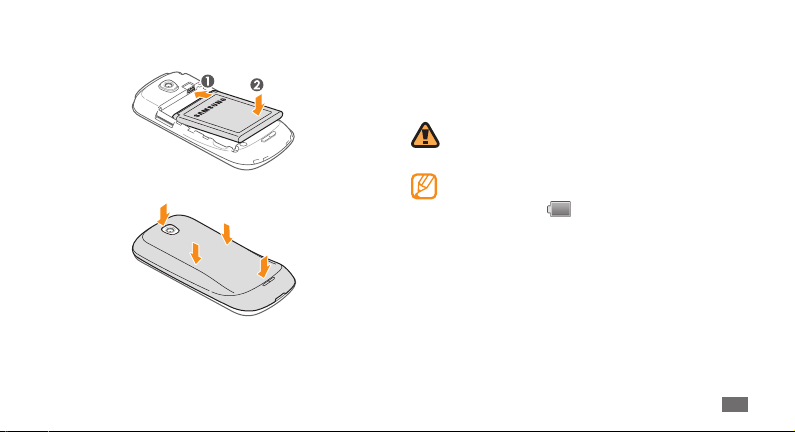
Isæt batteriet.
4
Sæt bagdækslet på igen.
5
Oplade batteriet
Før du bruger telefonen for første gang, skal du lade batteriet op.
Du kan oplade telefonen med den medfølgende oplader eller
ved at forbinde telefonen til en computer med et datakabel.
Brug kun opladere og kabler, der er godkendt af
Samsung. Ikke-godkendte opladere eller kabler kan få
batterier til at eksplodere eller beskadige telefonen.
Når batteriet er ved at være tomt, høres en advarselstone
fra telefonen og meddelelsen for lavt batteriniveau
vises. Batteriikonet
Hvis batteriniveauet bliver for lavt, slukkes telefonen
automatisk. Lad batteriet op, så du kan bruge telefonen
igen.
er også tomt og bliver rødt.
Samling
11
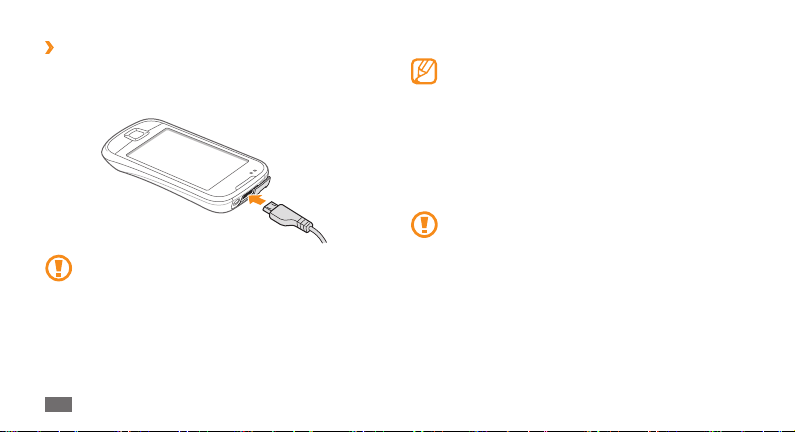
Oplade med opladeren
›
Åbn låget til multifunktionsstikket øverst på telefonen.
1
Sæt et hukommelseskort i, så de guldfarvede kontakter
2
vender nedad.
Forkert tilslutning af opladeren kan medføre alvorlig
skade på telefonen. Skader, der skyldes forkert brug,
dækkes ikke af garantien.
Samling
12
Sæt det store stik fra opladeren i en stikkontakt.
3
Du kan bruge telefonen, mens den oplader, men det •
kan tage længere tid at lade batteriet helt op.
Telefonen kan blive varm under opladningen. Dette
•
er normalt og bør ikke påvirke telefonens levetid eller
ydelse.
Hvis din telefon ikke oplader korrekt, skal du indlevere
•
den og opladeren på et af Samsungs servicecentre.
Når batteriet er ladet helt op, skal du tage opladeren ud af
4
telefonen og dernæst af stikkontakten.
Fjern ikke batteriet, før du har ernet opladeren. Hvis du
gør det, kan det beskadige telefonen.
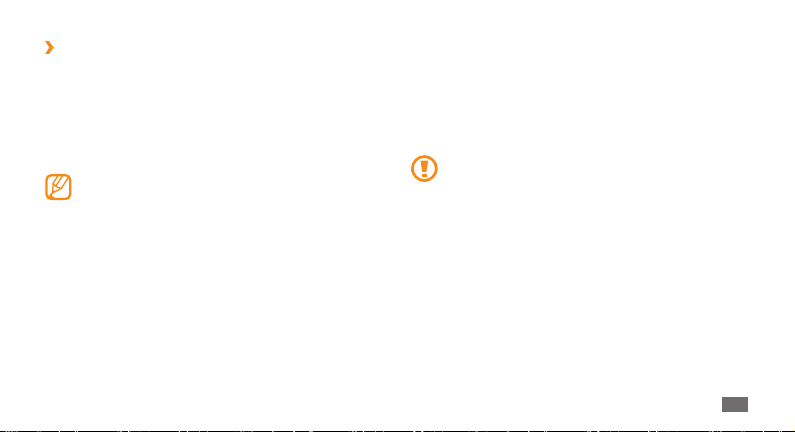
Oplade med datakablet
›
Sørg for, at din computer er tændt, før du begynder at oplade.
Åbn låget til multifunktionsstikket øverst på telefonen.
1
Sæt den ene ende (mikro-USB) af datakablet i
2
multifunktionsstikket.
Sæt den anden ende af datakablet i USB-porten på din
3
computer.
Afhængigt af det datakabel du bruger, kan det vare lidt,
før opladningen begynder.
Når batteriet er ladet helt op (batteriikonet bevæger sig ikke
4
mere), skal du tage datakablet ud af telefonen og dernæst af
computeren.
Isætte et hukommelseskort
(medfølger ikke)
Hvis du vil gemme ere multimedieler, skal du sætte et
hukommelseskort i. Din telefon understøtter microSD™ eller
microSDHC™-hukommelseskort på op til 32 GB (afhængigt af
producent og type).
Samsung bruger godkendte industristandarder for
hukommelseskort, men nogle mærker er muligvis ikke
kompatible med din telefon. Brug af et ikke-kompatibelt
hukommelseskort kan beskadige telefonen eller
hukommelseskortet og kan ødelægge data, der er gemt
på kortet.
Samling
13
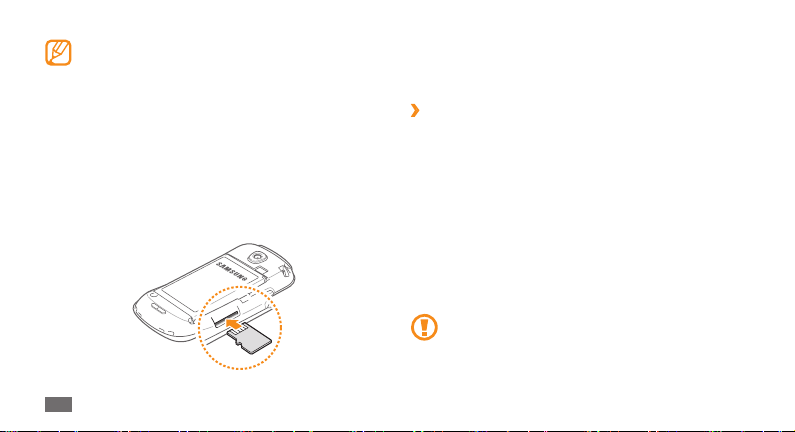
Din telefon understøtter kun lstrukturen FAT for •
hukommelseskort. Hvis du isætter et kort, der er
formateret med en anden lstruktur, bliver du bedt om
at formatere hukommelseskortet.
Hyppig skrivning og sletning af data reducerer
•
hukommelseskortets levetid.
Når du isætter et hukommelseskort i din telefon vil
•
hukommelseskortets lmappe blive vist i mappen /
sdcard.
Fjern bagdækslet.
1
Sæt et hukommelseskort i, så de guldfarvede kontakter
2
vender opad.
Samling
14
Skub hukommelseskortet ind i hukommelseskortporten, til
3
det klikker på plads.
Sæt bagdækslet på igen.
4
Fjerne hukommelseskortet
›
Før du erner et hukommelseskort, skal du først skubbe det ud,
så det kan ernes sikkert.
I inaktiv tilstand: Vælg
1
kort og telefonhukommelse
Fjern bagdækslet.
2
Skub forsigtigt på hukommelseskortet, indtil det skubbes ud
3
af telefonen.
Træk hukommelseskortet ud af hukommelseskortporten.
4
Fjern hukommelseskortet.
5
Sæt bagdækslet på igen.
6
Hukommelseskortet må ikke ernes, mens telefonen
overfører eller læser oplysninger, da dette kan medføre
tab af data eller beskadige kortet eller telefonen.
Programmer → Indstillinger → SD-
→
Deaktiver SD-kort.
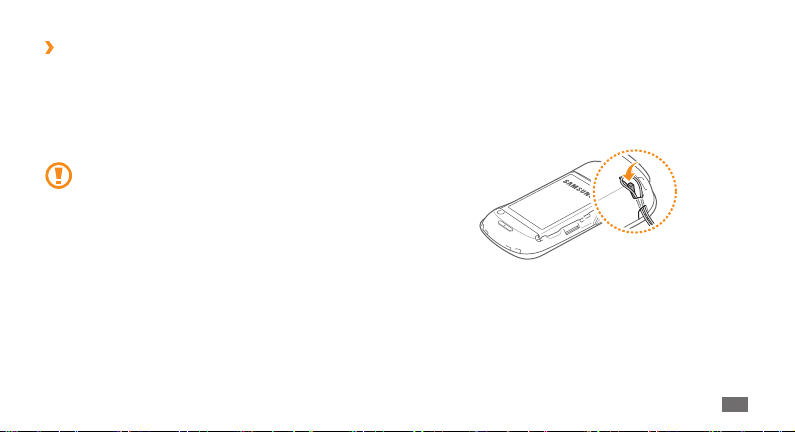
Formatere hukommelseskortet
›
Formatering af hukommelseskortet på en pc kan muligvis
forårsage inkompatibilitet med din telefon. Formater kun
hukommelseskortet på telefonen.
I inaktiv tilstand: Vælg Programmer
og telefonhukommelse
SD-kort.
Før du formaterer hukommelseskortet, skal du huske at
lave sikkerhedskopier af alle vigtige data, der er gemt på
telefonen. Producentens garanti dækker ikke tab af data,
der skyldes brugerhandlinger.
→
→
Indstillinger → SD-kort
Formater SD-kort → Formater
Fastgøre en håndledsrem
(medfølger ikke)
Fjern bagdækslet.
1
Før en bærerem gennem hullet og hægt den fast over den
2
lille fremskydende del.
Sæt bagdækslet på igen.
3
Samling
15
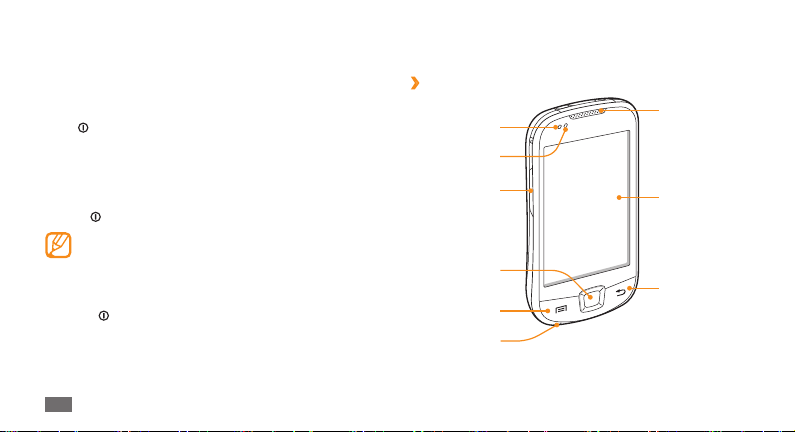
Kom godt i gang
Tænde og slukke for telefonen
Hold [ ] nede for at tænde for telefonen. Den opretter
automatisk forbindelse til mobilnettet.
Første gang du tænder for telefonen, skal du trykke på Androidbilledet på skærmen og følge vejledningen på skærmen for at
kongurere din telefon for første gang.
], og hold den nede, og vælg dernæst Sluk.
Tryk på [
Overhold alle skilte og anvisninger fra personalet, når •
du færdes i områder, hvor brugen af trådløse telefoner
er forbudt, som f.eks. ombord på y eller på hospitaler.
For kun at bruge telefonens ikke-netværksbaserede
•
tjenester skal du skifte til tilstanden Flightmode. Tryk på
], og hold nede, og vælg Flytilstand.
[
Kom godt i gang
16
Lær telefonen at kende
Telefonens udseende
›
Nærhedssensor
Lyssensor
Lydstyrketast
Startskærmstast
Menutast
Mikrofon
Højtaler
Den
berøringsfølsomme
skærm
Tilbagetast
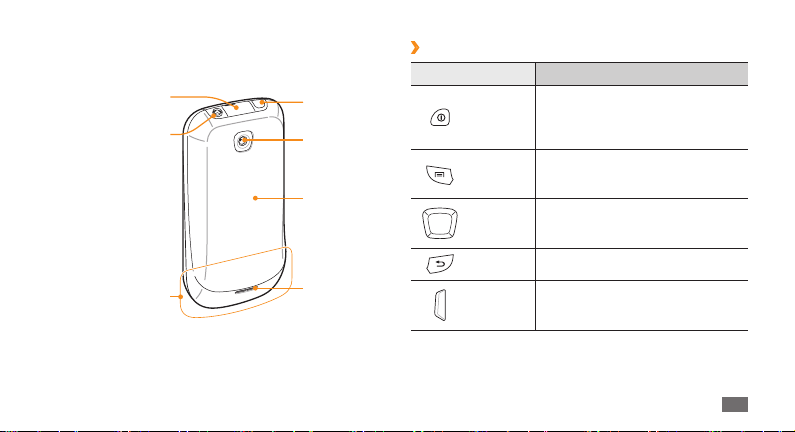
Multifunktionsstik
Stik til høretelefoner
Indbygget antenne
Tænd/sluk
Kameraobjektiv
Bagdæksel
Højtaler
Taster
›
Tast Funktion
Tænder for telefonen (holdes nede).
Tænd/sluk
Menu
Start
Tilbage Går tilbage til den forrige skærm.
Lydstyrke Indstiller telefonens lydstyrke.
Afslutter et opkald. Skaber adgang
til hurtigmenuer (holdes nede). Låser
den berøringsfølsomme skærm.
Åbner en liste med tilgængelige valg
på den aktuelle skærm. Åbner Google
Search-bjælken (holdes nede).
Vender tilbage til den inaktive skærm.
Åbner listen over programmer, du har
anvendt for nylig (holdes nede).
Kom godt i gang
17
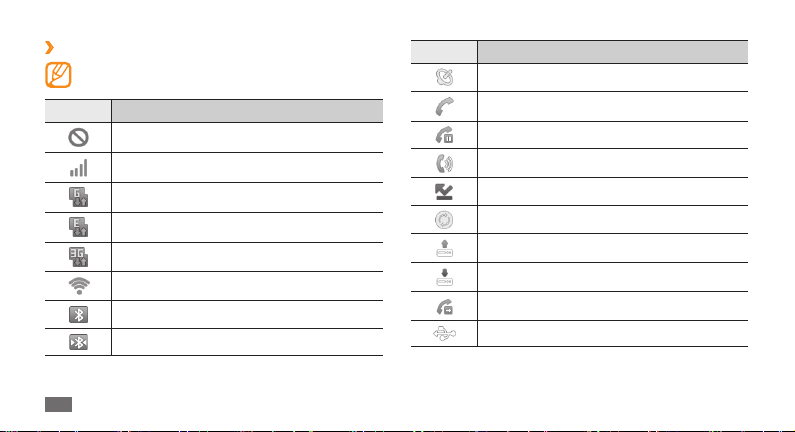
Indikatorikoner
›
De viste ikoner på skærmen afhænger af dit land og din
tjenesteudbyder.
Ikon Betydning
Intet signal
Signalstyrke
Tilsluttet GPRS-netværk
Tilsluttet EDGE-netværk
Tilsluttet UMTS-netværk
Wi-Fi aktiveret
Bluetooth aktiveret
Bluetooth-høretelefoner tilsluttet
Kom godt i gang
18
Ikon Betydning
GPS aktiveret
Stemmeopkald i gang
Opkald på hold
Højtalertelefon aktiveret
Ubesvaret opkald
Synkroniseret via internettet
Uploader data
Downloader data
Viderestilling af opkald aktiveret
Forbundet til pc
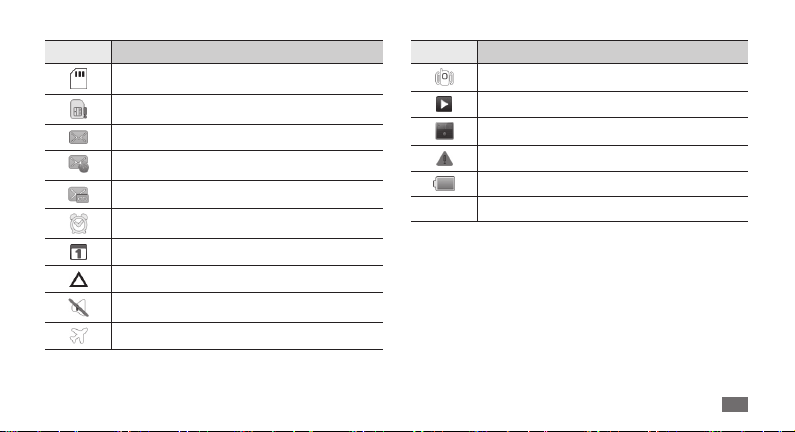
Ikon Betydning
Hukommelseskortet er sat i
Intet SIM- eller USIM-kort
Ny tekst- eller multimediemeddelelse
Ny e-mail-meddelelse
Ny telefonsvarermeddelelse
Alarm aktiveret
Besked om begivenhed
Roaming (uden for eget dækningsområde)
Lydløs tilstand aktiveret
Flightmode aktiveret
Ikon Betydning
Vibration aktiveret
Musikafspiller kører
FM-radio slået til i baggrunden
Der opstod en fejl eller du skal være forsigtig
Batteriniveau
10:00 AM
Aktuelt klokkeslæt
Brug af den berøringsfølsomme
skærm
Med telefonens berøringsfølsomme skærm kan du let
vælge emner eller udføre forskellige handlinger. Lær det
grundlæggende om brug af den berøringsfølsomme skærm.
Kom godt i gang
19
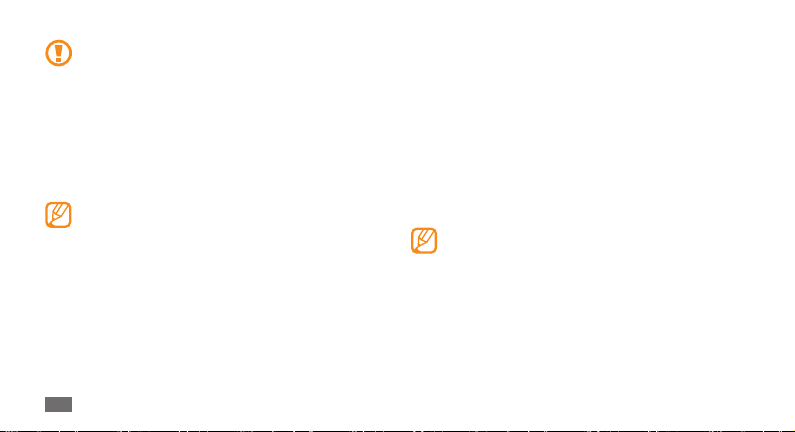
Undgå ridser i den berøringsfølsomme skærm ved ikke •
at bruge spidse genstande.
Lad ikke den berøringsfølsomme skærm
•
komme i kontakt med andre elektriske telefoner.
Elektrostatiske udladninger kan medføre fejl på den
berøringsfølsomme skærm.
Lad ikke den berøringsfølsomme skærm komme
•
i kontakt med vand. Der kan opstå fejl på den
berøringsfølsomme skærm under fugtige forhold eller
hvis den udsættes for vand.
For bedst at bruge den berøringsfølsomme skærm skal •
du erne beskyttelseslmen på skærmen, før du bruger
telefonen.
Den berøringsfølsomme skærm har et lag, der
•
registrerer små elektriske ladninger, der udsendes fra
den menneskelige krop. Den bedste ydelse opnås ved
at trykke på den berøringsfølsomme skærm med din
ngerspids. Den berøringsfølsomme skærm vil ikke
reagere på berøringer med spidse redskaber som f.eks.
styluspen eller kuglepen.
Kom godt i gang
20
Kontrollér den berøringsfølsomme skærm ved at gøre følgende:
•
Trykke: Tryk én gang med ngeren for at vælge eller starte en
menu, funktion eller et program.
Trykke og holde nede: Tryk på et objekt, og hold det nede i
•
mere end 2 sekunder for at åbne pop op-funktionslisten.
Rulle: Tryk og træk ngeren op, ned, til venstre eller højre for at
•
ytte objekter på lister
Trække og slippe: Tryk, og hold ngeren på et objekt, og træk
•
derefter ngeren for at ytte objektet.
Dobbelttrykke: Tryk to gange hurtigt med ngeren for at
•
zoome ind eller ud, mens du ser billeder eller websider.
Telefonen slukker for den berøringsfølsomme skærm, •
når du ikke har brugt telefonen i et bestemt stykke tid.
Tryk på en vilkårlig tast for at tænde for skærmen.
Du kan også indstille varigheden for baggrundslyset. I
•
inaktiv tilstand: Åbn listen over programmer, og vælg
Indstillinger
→
Lyd og billede → Skærm-time-out.
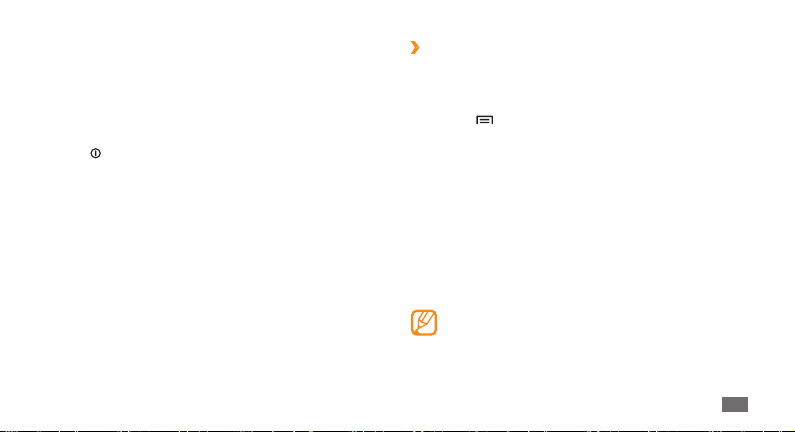
Låse eller låse den
berøringsfølsomme skærm og taster
op.
Du kan låse den berøringsfølsomme skærm og tasterne, så du
ikke kommer til at aktivere telefonens funktioner ved en fejl.
Tryk på [
] for at låse. For at låse op skal du tænde for skærmen
ved at trykke på en vilkårlig tast, og dernæst trække i det grå
vindue med ngeren.
Lær den inaktive skærm at kende
Når telefonen er i inaktiv tilstand, får du vist den inaktive skærm.
Fra den inaktive skærm kan du få vist din telefons status og starte
programmer.
Den inaktive skærm har ere paneler. Rul til venstre eller højre for
at skifte paneler. Du kan også vælge en prik øverst på skærmen
for at gå direkte til det tilhørende panel på den inaktive skærm.
Tilføje emner til den inaktive skærm
›
Du kan brugertilpasse den inaktive skærm ved at tilføje genveje
til programmer eller emner i programmer, widgets eller mapper.
Sådan tilføjer du emner til den inaktive skærm:
Tryk på [
1
område på den inaktive skærm.
Vælg et emnes kategori
2
• : Tilføj Samsung widgets til den inaktive
• : Tilføj Android widgets til den inaktive skærm.
• : Tilføj genveje til emner, som f.eks. programmer,
• : Opret en ny mappe, eller tilføj mapper til dine
• : Indstiller et baggrundsbillede.
] → Tilføj , eller hold nede på det tomme
→
Samsung-widgets
skærm.
Widgetter
Genveje
bogmærker og kontakter.
Mapper
kontakter.
Baggrunde
Tilgængelige emner kan variere afhængigt af den
aktuelle, inaktive skærmtilstand.
et emne:
Kom godt i gang
21
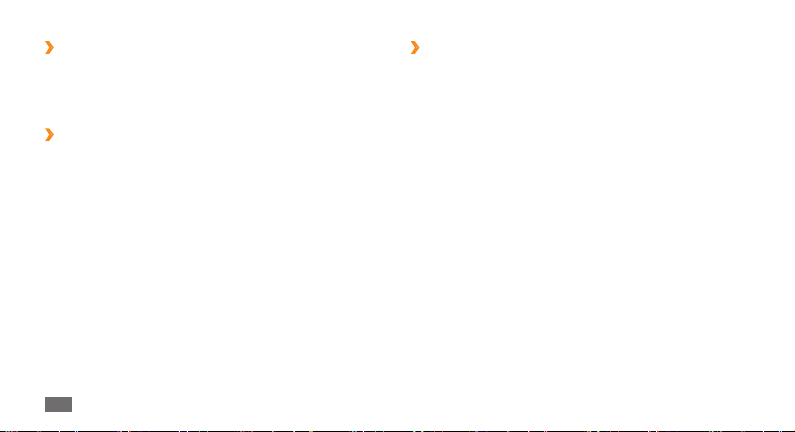
Flytte emner på den inaktive skærm
›
Tryk på et emne, og hold det nede for at ytte det.
1
Når emnet er blevet forstørret, kan du trække det til det
2
ønskede sted.
Fjerne emner fra den inaktive skærm
›
Tryk på et emne, og hold det nede for at erne det.
1
Emnet bliver forstørret og skraldespandsikonet bliver vist på
området for programmer, hvilket betyder, at dette område
nederst på den inaktive skærm forandres til skraldespanden.
Træk emnet til skraldespanden.
2
Når emnet og skraldespanden bliver rød, skal du slippe
3
emnet.
Kom godt i gang
22
Brug af genvejspanelet
›
I inaktiv tilstand eller under brug af et program: Tryk på
indikatorikonområdet, og træk ngeren nedad for at åbne
genvejspanelet. Du kan aktivere eller deaktivere trådløse
forbindelsesfunktioner og få adgang til en liste over meddelelser,
som f.eks. meddelelser, opkald, begivenheder eller processtatus.
For at skjule listen skal man trække bunden af listen op.
Du kan bruge følgende funktioner fra genvejspanelet:
• : Aktiver eller deaktiver funktionen WLAN-forbindelse.
Wi-Fi
► s. 77
Bluetooth
• : Aktiver eller deaktiver funktionen for trådløs
Bluetooth-forbindelse.
Lyd
• : Aktiver eller deaktiver lydløs tilstand.
Vibrator
• : Slå vibratortilstand til og fra.
► s. 75
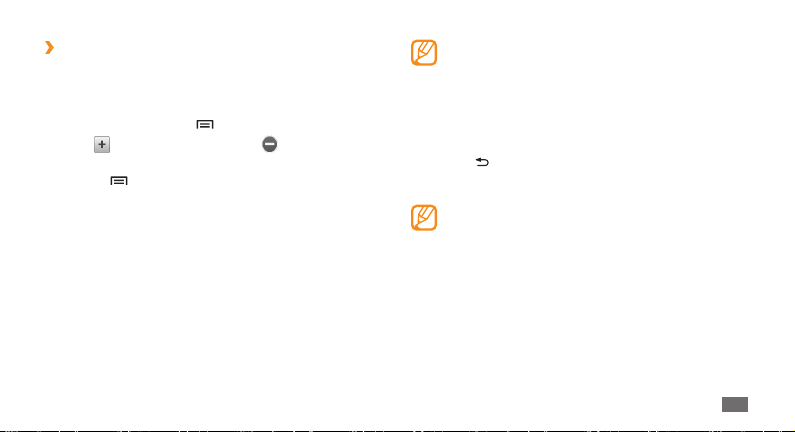
Tilføje eller erne paneler til den inaktive
›
skærm
Du kan tilføje eller erne paneler til den inaktive skærm for at
organisere widgets efter dine ønsker og behov.
I inaktiv tilstand: Tryk på [
1
2
3
for at tilføje nye paneler eller for at erne et
Vælg
panel.
Tryk på [
] → Gem.
] → Rediger.
Åbne programmer
Sådan åbner du telefonens programmer:
I inaktiv tilstand: Vælg
1
programmer.
Rul til venstre eller højre til en anden programskærm.
2
Du kan også vælge en prik øverst på skærmen for at gå
direkte til den tilhørende hovedmenuskærm.
Vælg et program.
3
Programmer for at åbne listen over
For at kunne bruge programmer fra Google skal du •
have en Google-konto. Hvis du ikke har en Googlekonto, kan du oprette en Google-konto.
Du kan føje en genvej til et program ved at holde
•
programikonet nede fra listen over programmer. Du
kan ytte ikonet til den ønskede placering på den
inaktive skærm.
Tryk på [
4
] for at vende tilbage til forrige skærm. Tryk
på startskærmstasten for at vende tilbage til den inaktive
skærm.
Din telefon har en integreret bevægelsesføler, der
registrerer dens retning. Hvis du vender telefonen,
mens du bruger bestemte funktioner, vil skærmbilledet
automatisk skifte til liggende format. For at indstille
skærmbilledet til at bevare retningen, mens du vender
telefonen, skal du vælge Indstillinger
→
Orientering.
→
Lyd og billede
Kom godt i gang
23
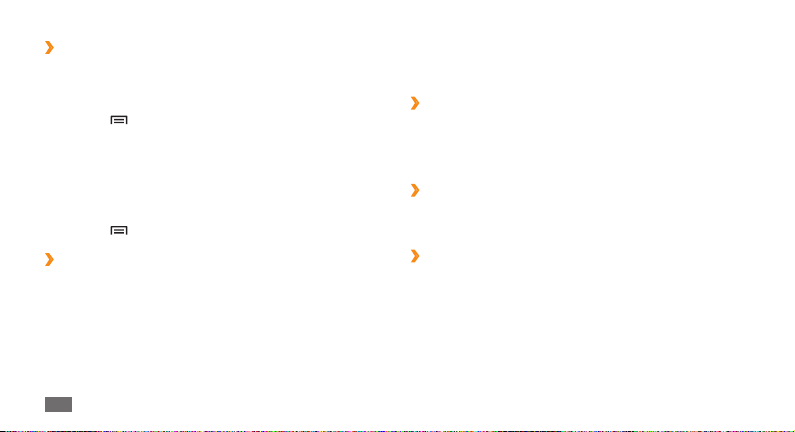
Organisere programmer
›
Du kan organisere programmerne i listen over programmer igen
ved at ændre deres rækkefølge eller gruppere dem i kategorier
for at tilpasse dine behov og ønsker.
Tryk på [
1
Tryk og hold et program nede.
2
Træk programikonet til den ønskede placering.
3
Du kan ytte et programikon til en anden hovedmenuskærm.
Du kan også ytte de mest anvendte programmer hen ved
siden af Hjem.
Tryk på [
4
Åbne seneste programmer
›
Tryk på startskærmtasten, og hold den nede, for at åbne en
1
liste over programmer, du har anvendt for nylig.
Vælg det program, der skal åbnes.
2
24
] → Rediger i listen over programmer.
] → Gem.
Kom godt i gang
Tilpasse telefonen
Få mere ud af din telefon ved at tilpasse den efter dine ønsker.
Indstilling af aktuelt klokkeslæt og dato
›
I inaktiv tilstand: Åbn listen over programmer, og vælg
1
Indstillinger → Dato og klokkeslæt.
Indstil tid og dato, og skift andre indstillinger.
2
Slå tastetoner til eller fra
›
I inaktiv tilstand: Åbn listen over programmer, og vælg
Indstillinger
›
Tryk lydstyrketasten op eller ned for at justere ringestyrken.
→
Lyd og billede → Valg kan høres.
Tilpasse lydstyrken for ringetoner
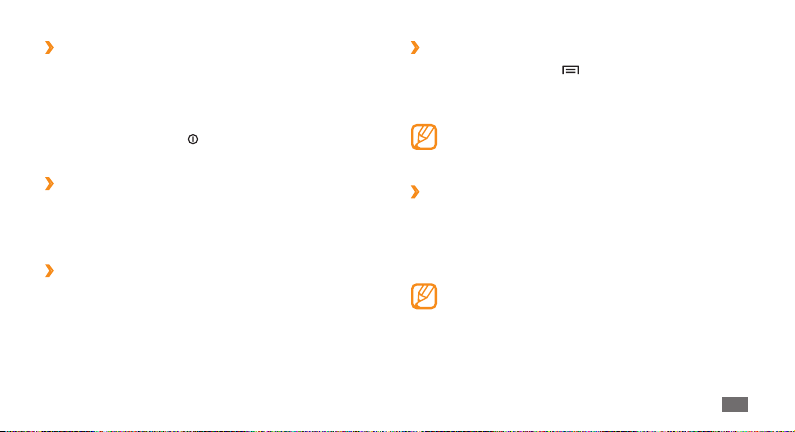
Skifte til lydløs tilstand
›
For at slå telefonens lyd til eller fra skal du gøre et af følgende:
• Telefon
I inaktiv tilstand: Åbn listen over programmer, og vælg
→
Tastatur og tryk på #, og hold nede.
Åbn genvejspanelet øverst på skærmen, og vælg
• Lyd.
I inaktiv tilstand: Tryk på [
• ], og hold den nede, og vælg
Lydløs tilstand.
Skifte ringetone
›
I inaktiv tilstand: Åbn listen over programmer, og vælg
1
Indstillinger → Lyd og billede → Telefonringetone.
Vælg en ringetone fra listen, og vælg
2
Aktivere animation ved vindueskift
›
I inaktiv tilstand: Åbn listen over programmer, og vælg
Indstillinger
animationer eller Alle animationer.
→
Lyd og billede → Animation →Nogle
OK.
Valg af baggrund for den inaktive skærm
›
I inaktiv tilstand: Tryk på [1 ] →Baggrund →en funktion.
Vælg et billede.
2
Vælg 3 Gem eller indstil baggrund.
Samsung er ikke ansvarlig for nogen form for brug af
standardbilleder eller baggrunde, der er tilgængelig på
din telefon.
Justere skærmens lysstyrke
›
I inaktiv tilstand: Åbn listen over programmer, og vælg
1
Indstillinger → Lyd og billede → Lysstyrke.
Træk skyderen
2
Vælg
3
for at justere lysstyrkeniveauet.
OK.
Skærmens lysstyrkeniveau vil have betydning for, hvor
hurtigt telefonen bruger batterikraft.
Kom godt i gang
25
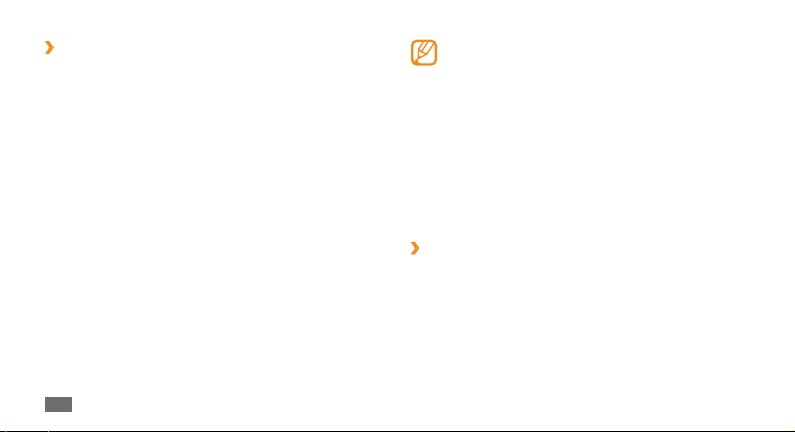
Indstille et oplåsningsmønster
›
Du kan indstille et oplåsningsmønster for at undgå, at
uautoriserede personer bruger din telefon uden din tilladelse.
I inaktiv tilstand: Åbn listen over programmer, og vælg
1
Indstillinger → Placering og sikkerhed → Indstil
oplåsningsmønster.
Følg instruktionerne og eksemplerne på skærmen, og vælg
2
Næste (hvis nødvendigt).
Tegn et mønster ved at trække din nger, så mindst 4 punkter
3
forbindes herved.
Fortsæt.
Vælg
4
Tegn mønsteret igen for at bekræfte det.
5
Vælg 6 Bekræft.
Kom godt i gang
26
Når du har indstillet et oplåsningsmønster, vil din •
telefon kræve dette mønster, hver gang du tænder for
den eller låser den berøringsfølsomme skærm op. Hvis
du ikke ønsker, at telefonen skal kræve mønsteret, skal
du erne markeringen ved siden af Kræv mønster i
Placering og sikkerhed.
Hvis du glemmer dit oplåsningsmønster, skal du
•
indlevere telefonen på et af Samsungs servicecentre for
at få den låst op.
Samsung er ikke ansvarlig for noget tab af
•
adgangskoder eller personlige oplysninger eller andre
skader, der er forårsaget af ulovlig software.
Låse dit SIM- eller USIM-kort
›
Du kan låse din telefon ved at aktivere den PIN-kode, der fulgte
med dit SIM- eller USIM-kort.
I inaktiv tilstand: Åbn listen over programmer, og vælg
1
Indstillinger → Placering og sikkerhed → Kongurer SIM-
→
Lås SIM-kort.
kortlås
Indtast din PIN-kode, og vælg
2
OK.
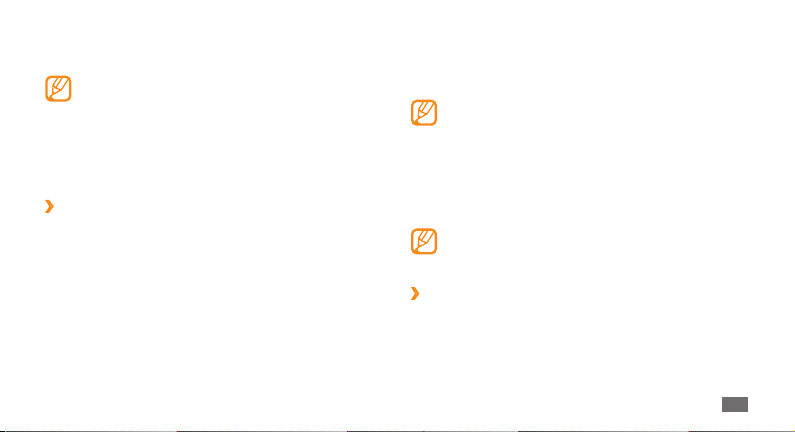
Når PIN-låsen er aktiveret, skal du indtaste PIN-koden hver gang,
du tænder for telefonen.
Hvis du indtaster en forkert PIN-kode for mange •
gange, vil dit SIM- eller USIM-kort blive spærret. Du skal
indtaste en PUK-kode (oplåsningsnøgle for PIN-kode)
for at ophæve spærringen for SIM- eller USIM-kort.
Hvis du spærrer dit SIM- eller USIM-kort ved at indtaste
•
en forkert PUK-kode, skal du indlevere kortet til din
tjenesteudbyder for at få ophævet spærringen.
Aktivere tyverisporing
›
Når nogen sætter et nyt SIM- eller USIM-kort i telefonen, sender
tyverisporingsfunktionen automatisk kontaktnummeret til
angivne modtagere for at hjælpe med at nde telefonen.
I inaktiv tilstand: Åbn listen over programmer, og vælg
1
Indstillinger → Placering og sikkerhed → Indstil
tyverisporing.
Indtast en 8-cifret adgangskode for tyverisporing, indtast det
2
igen for at bekræfte, og vælg OK.
Vælg et modtagerfelt, og indtast et telefonnummer inklusive
3
en landekode (med +).
Indtast en afsenders navn.
4
Indtast en tekstmeddelelse, der skal sendes til modtagerne.
5
Vælg
Gem → Godkend.
6
Du kan også kontrollere den mistede telefon via nettet.
Besøg http://www.samsungdive.com for at få yderligere
oplysninger om denne funktion.
Indtaste tekst
Du kan indtaste tekst ved at vælge tegn på det virtuelle tastatur
eller via håndskrift på skærmen.
Du kan indtaste tekst på bestemte sprog. For at
indtaste tekst skal du ændre skrivesproget til et af de
understøttede sprog.
Skifte tastaturtype.
›
Du kan skifte tastaturtypen. Tryk på feltet for indtastning af tekst,
og hold nede, og vælg Indtastningsmetode
(Swype eller Samsung tastatur).
►s. 95
→
en tastaturtype
Kom godt i gang
27
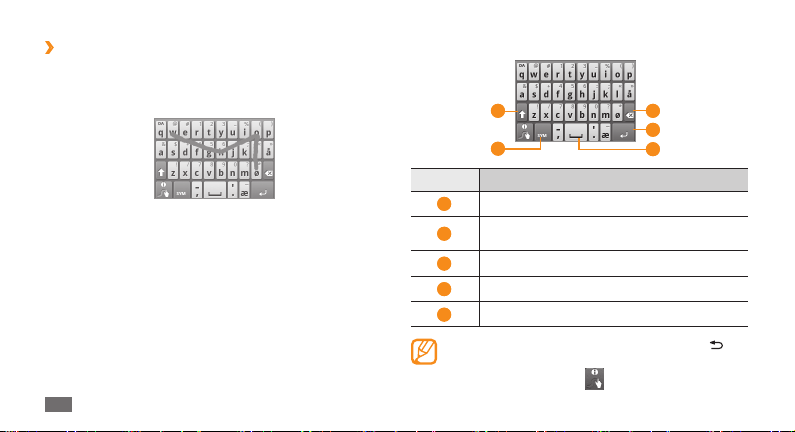
Indtaste tekst via Swype-tastaturet
›
Vælg det første tegn i et ord, og træk din nger til et andet
1
tegn uden at slippe skærmen med ngeren.
Fortsæt, indtil du er færdig med ordet.
2
Slip ngeren ved det sidste tegn. Ordet indsættes i feltet til
3
indtastning af tekst.
Gentag trin 1-4 for at gøre din tekst færdig.
4
Hold hver tast nede for at indtaste yderligere tegn.
Kom godt i gang
28
Du kan også bruge følgende taster:
1
2
Nummer Funktion
1
Skifter mellem små og store bogstaver.
Skifter mellem ABC-tilstand og symbol
2
/tal-tilstand.
3
Sletter det, du har skrevet.
4
Starter på en ny linje.
5
Indsætter et mellemrum.
For at skjule Swype-tastaturet skal du trykke på [• ].
For at få vist hjælpeoplysninger for brug af Swype-
•
tastaturet skal du vælge .
3
4
5
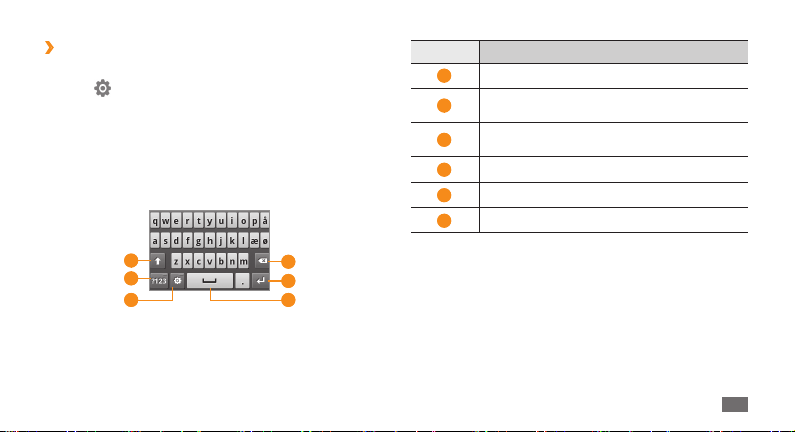
Indtastning af tekst med Samsung-
›
tastaturet
Vælg 1 , og vælg en tekstindtastningsmetode.
Du kan vælge en af tekstindtastningsmetoderne
(QWERTY-tastatur eller traditionelt tastatur) eller
håndskriftsindtastningsmetoder.
Indtast tekst ved at vælge alfanumeriske taster eller skrive
2
på skærmen.
Du kan også bruge følgende taster:
Nummer Funktion
1
Skifter mellem små og store bogstaver.
Skifter mellem ABC-tilstand og tal/symbol-
2
tilstand.
Skifter tekstindtastningsmetode. Åbner
3
tastaturindstillingerne (holdes nede).
4
Sletter det, du har skrevet.
5
Starter på en ny linje.
6
Indsætter et mellemrum.
1
2
3
4
5
6
Kom godt i gang
29
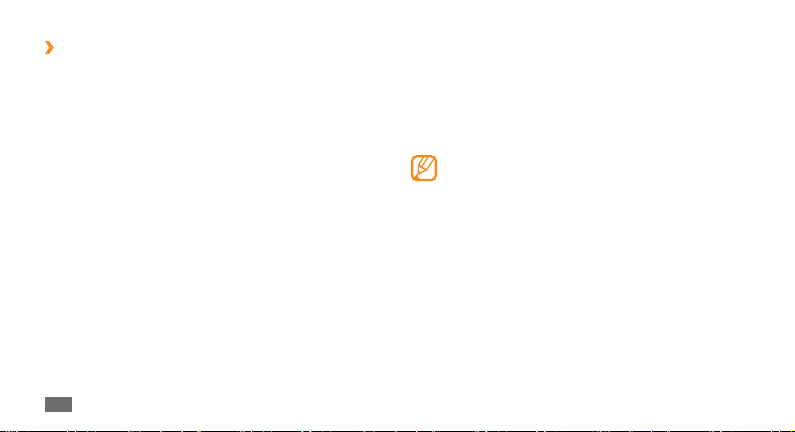
Kopiere og indsætte tekst
›
Når du indtaster tekst, kan du bruge funktionen Kopier og Indsæt
til at bruge tekst i et andet program.
Sæt markøren der hvor du vil begynde.
1
Tryk på og hold indtastningsfeltet nede.
2
Vælg 3 Vælg tekst fra listen over funktioner.
Tryk der hvor du vil slutte.
4
Tryk på den markerede tekst, og hold den nede.
5
Vælg 6 Kopier for at kopiere eller Klip for at klippe teksten ind
på dit clipboard.
Tryk på, og hold tekstindtastningsfeltet nede i et andet
7
program.
Indsæt for at indsætte teksten fra dit clipboard i
Vælg
8
tekstfeltet.
Kom godt i gang
30
Download programmer fra Android
Market
Telefonen er baseret på Android-platformen, og dens
funktionalitet kan udvides ved at installere yderligere
programmer. Android Market giver dig en let og hurtig mulighed
for at købe spil og programmer til mobiltelefoner.
Tämän ominaisuuden saatavuus riippuu alueesta ja •
palveluntarjoajasta.
Enheden vil gemme brugerler fra downloadede
•
programmer på den interne hukommelse.
